Win10电脑复制粘贴不能用怎么办?
分类:win10教程 2021-08-08
导读: Win10电脑复制粘贴不能用怎么办?--在使用电脑的过程中,经常会碰到各种各样的问题,这样会非常影响工作效率。最近就遇到了Win10系统的电脑复制粘贴没有反应的问题,,下面就和小编一起来看看遇到Win10电脑复制粘贴不能用的解决办法吧。 1、首...
在使用电脑的过程中,经常会碰到各种各样的问题,这样会非常影响工作效率。最近就遇到了Win10系统的电脑复制粘贴没有反应的问题,,下面就和小编一起来看看遇到Win10电脑复制粘贴不能用的解决办法吧。
1、首先打开任务管理器(同时按下 ctrl+shift+esc)。
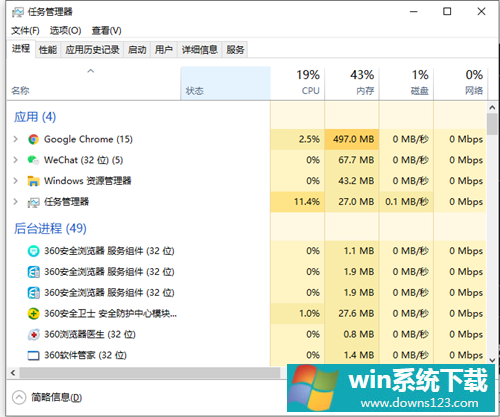
2、在“Windows 资源管理器”上单击右键,选择【重新启动】即可。
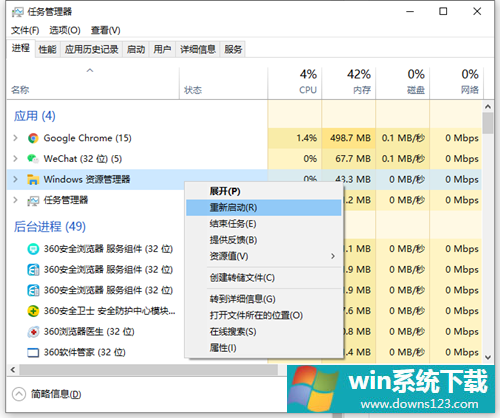
3、如果重启资源管理器问题依旧,打开此电脑,依次打开C:\Windows\System32 ,在该文件夹查找是否有“clip”文件夹,若没有则新建一个文件夹命名为:clip 即可。
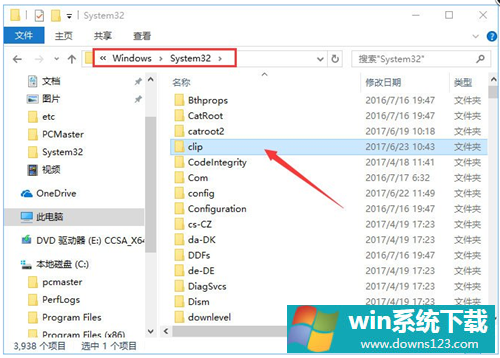
4、另外确保当前键盘是完好无损的,当然可以尝试换一个键盘试试。


